WPS Word文档一键清除格式的方法
2023-11-01 09:07:20作者:极光下载站
在工作的时候,会需要处理一些工作上的事务,比如会进行报告的编写,以及数据的录入,再或者是需要将一些工作重要要务资料进行修改等,那么使用该软件中的文字文档工具即可进行相应的操作,当你在处理相关内容的时候,如果发现编辑的格式是错误的,想要将编辑的所有格式进行清除干净,再重新进行设置,那么我们就可以使用到清除功能来操作了,在开始菜单的字体设置部分即可找到,下方是关于如何使用用wps word文档清除格式的具体操作方法,如果你需要的情况下可以看看方法教程,希望对大家有所帮助。
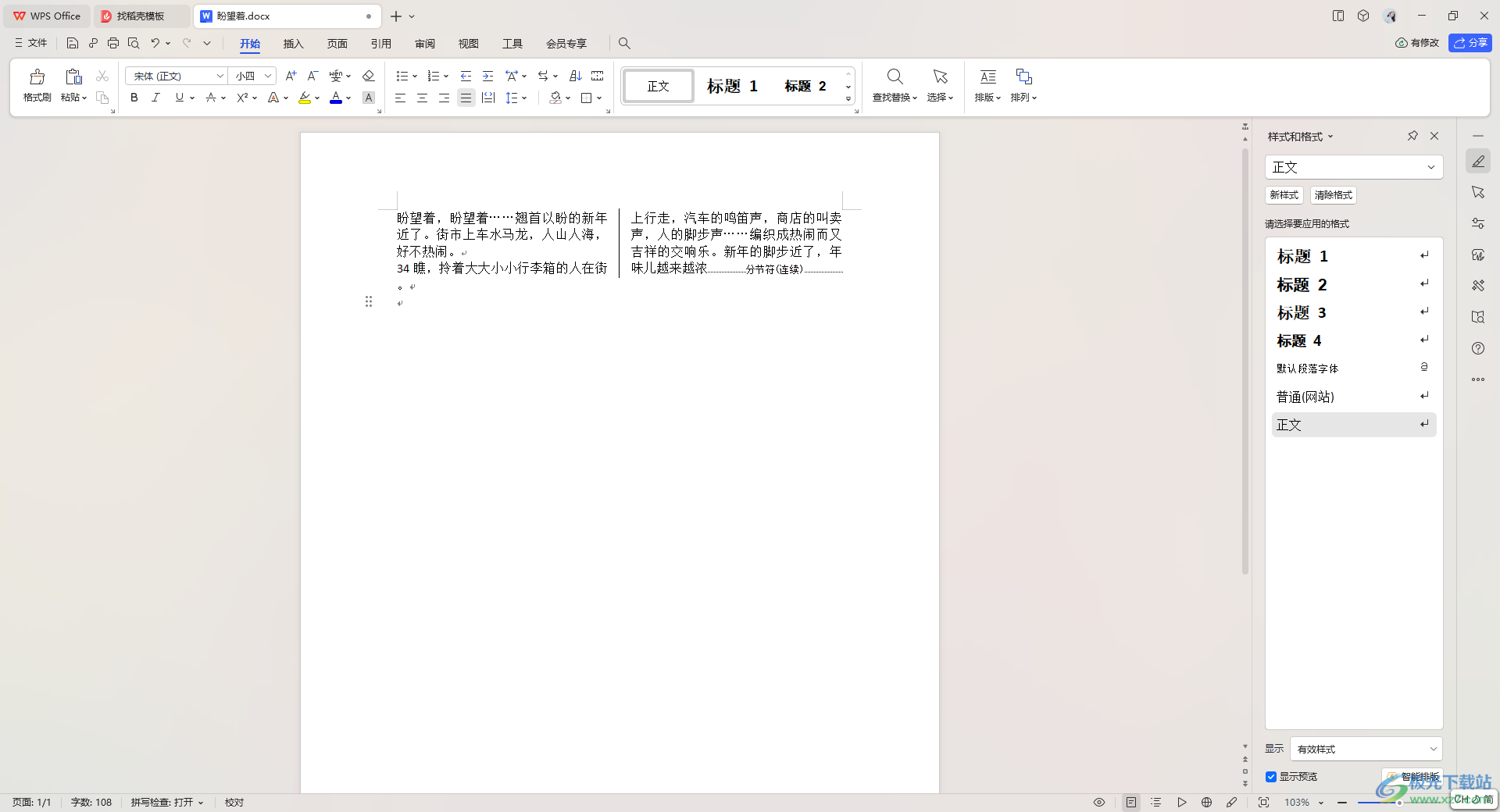
方法步骤
1.将我们需要进行处理的文档打开,你可以看到页面中的文字是加粗显示的,如图所示。
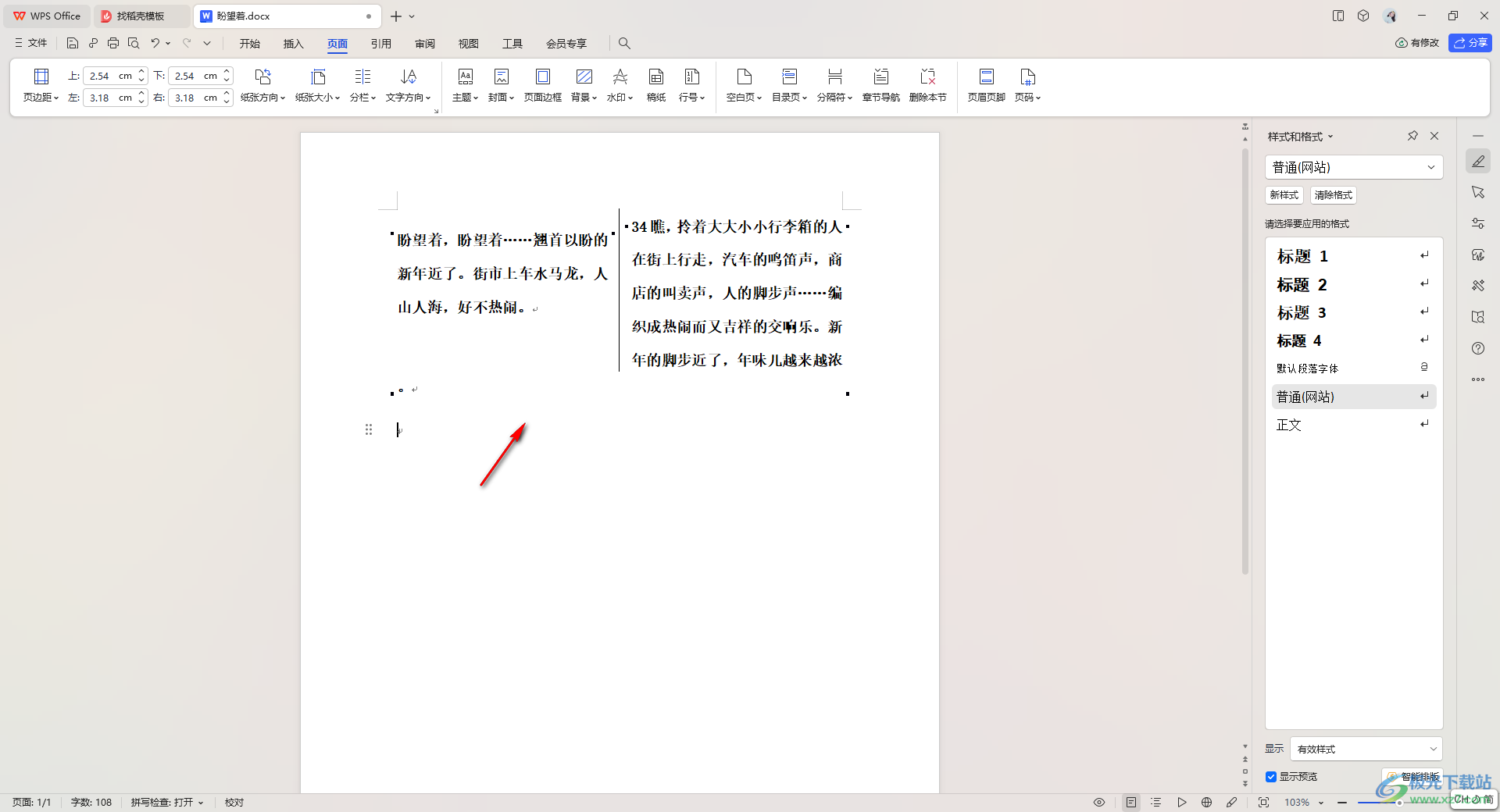
2.那么我们可以将鼠标移动到页面顶部的【开始】选项卡位置,将开始选项卡进行左键点击。
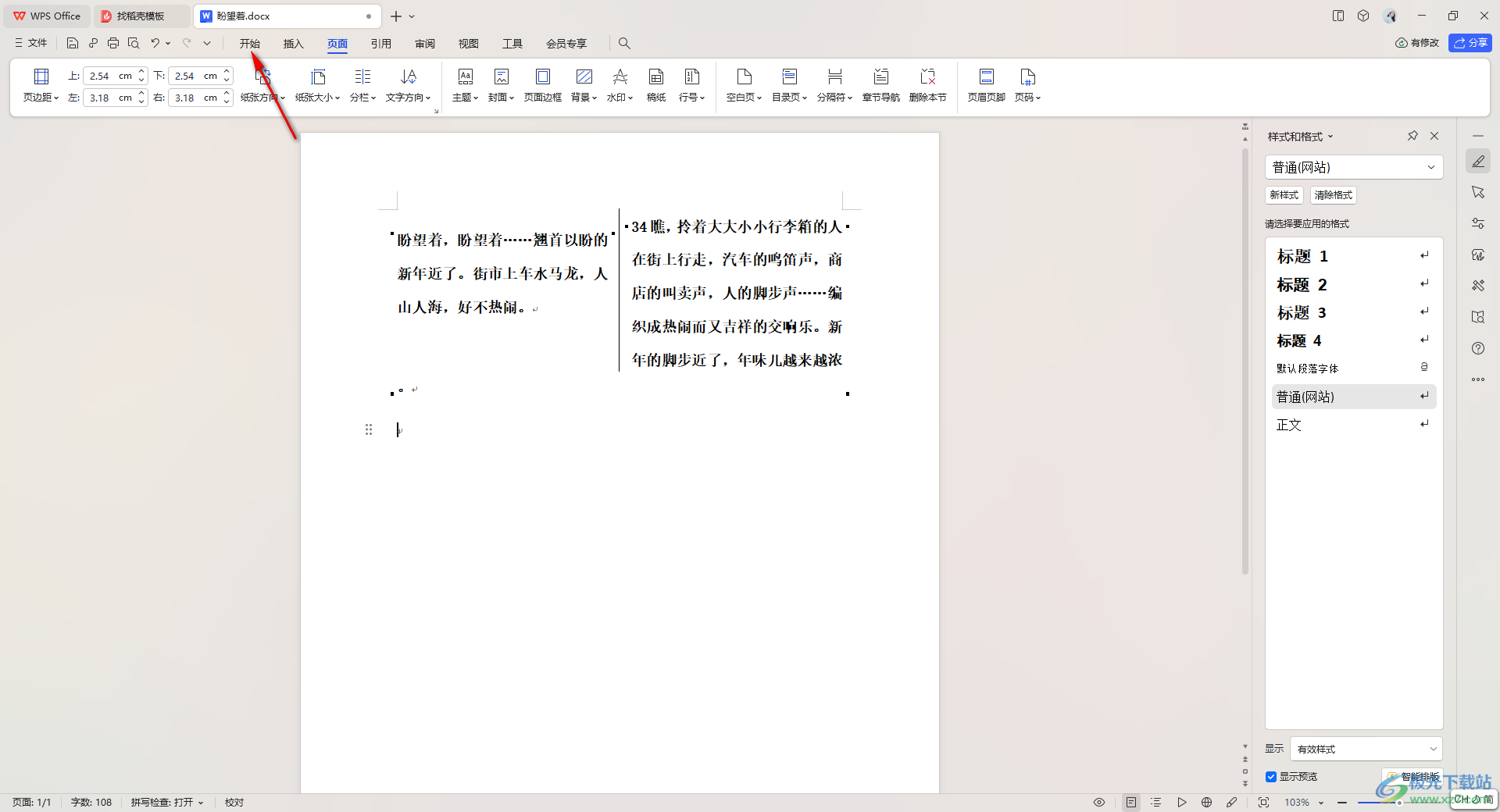
3.这时,我们在字体设置的区域中就会看到有一个橡皮擦图标,该图标就是清除格式功能。
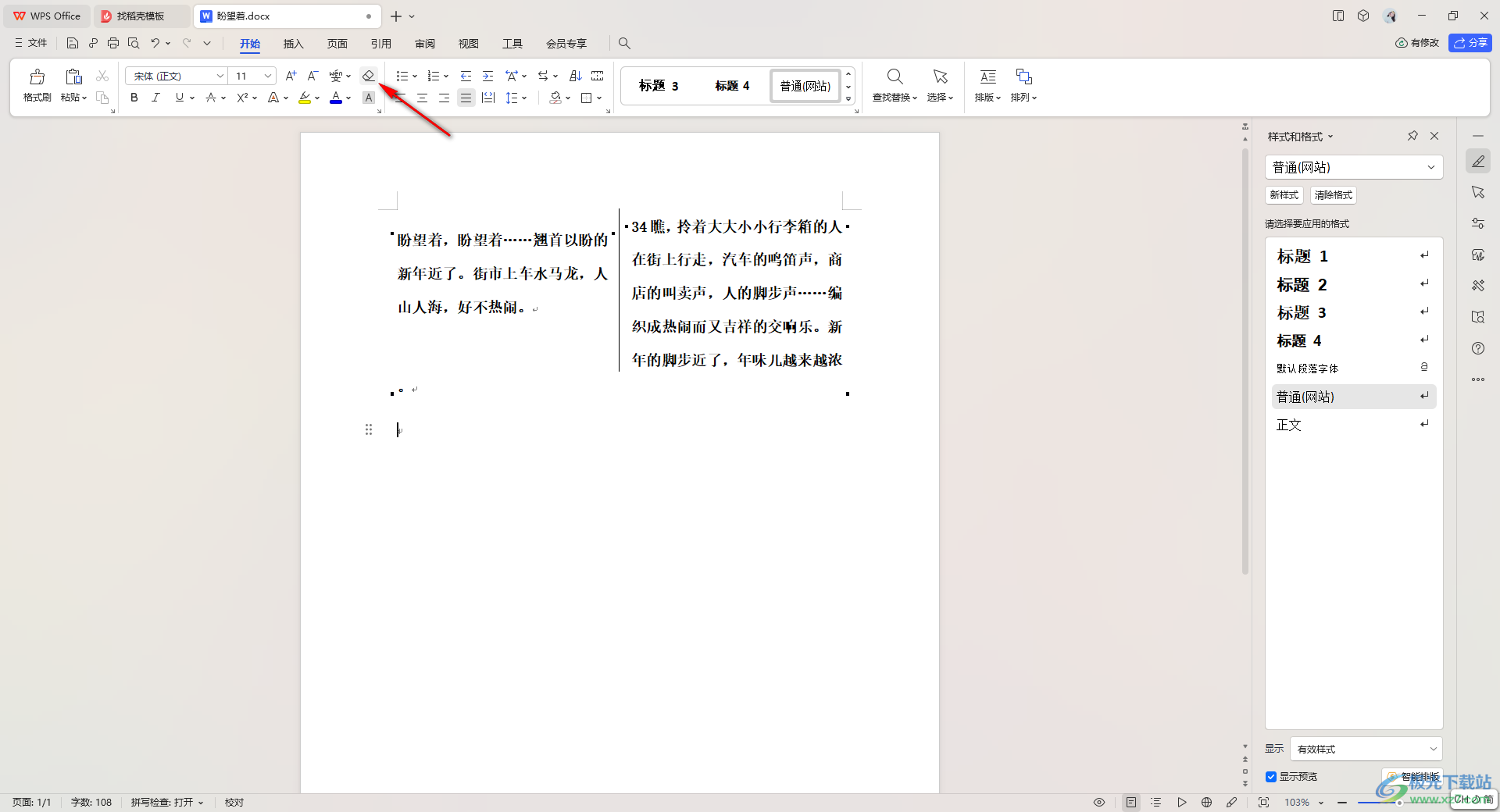
4.那么我们需要先将文档中需要清除格式的内容选中,之后再点击橡皮擦清除格式图标,如图所示。
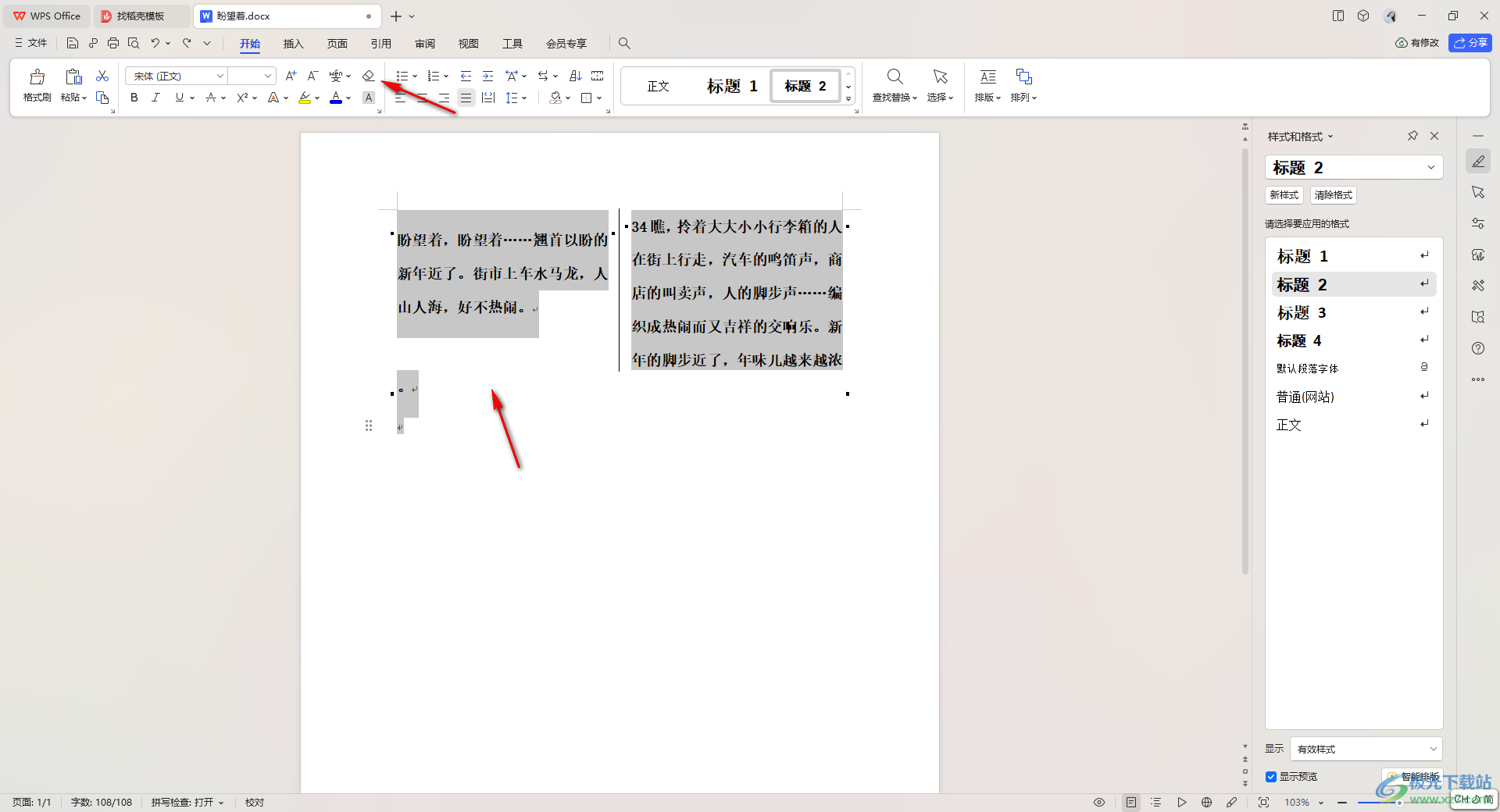
5.这时,你可以看到我们的文字内容所有的格式就会被清除干净,但是如果你是添加分隔线或者是其他的相关设置的话,是不会被清除的。
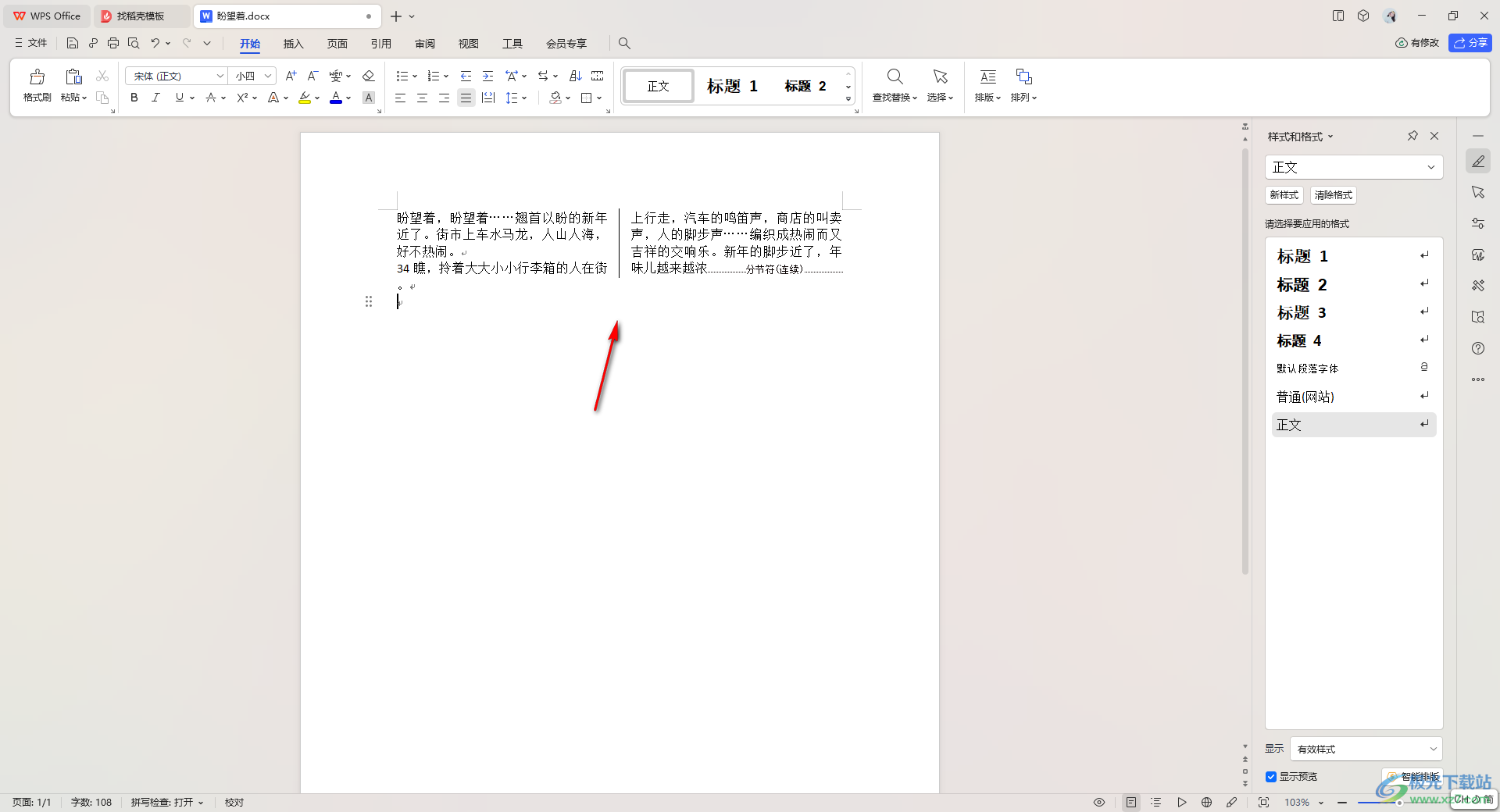
以上就是关于如何使用WPS文字清除格式的具体操作方法,当你在文档中编辑的内容比较多,为文字设置了字体、大小以及颜色或者是加粗等,那么就可以通过清除格式将文字还原,并且清除的时候是非常快速的,感兴趣的话可以操作试试。
